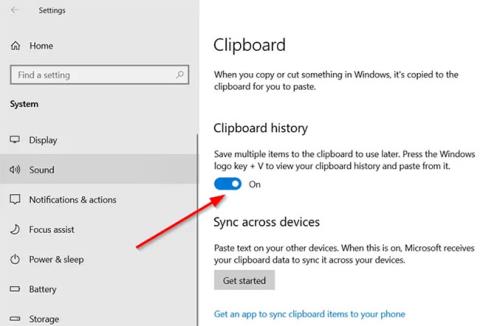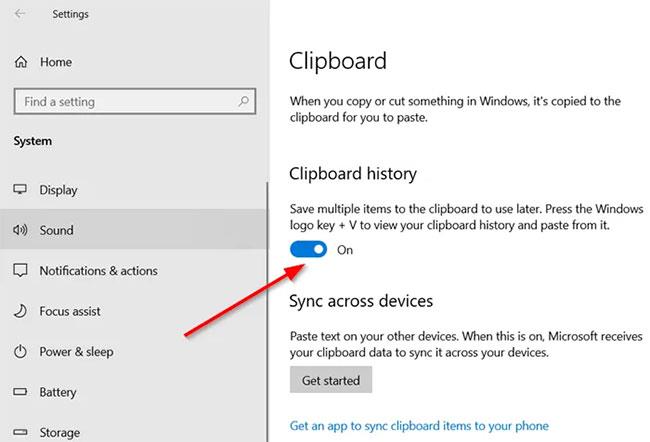A Win + Shift + S billentyűparancs a Windows 10 rendszerben lehetővé teszi a felhasználók számára, hogy részleges vagy teljes képernyős felvételt készítsenek, és a vágólapra másolják. A legtöbb esetben ez a funkció az elvárásoknak megfelelően működik, de néha az is előfordulhat, hogy nem válaszol. Ha szembesül ezzel a problémával, a Quantrimang.com következő cikke segít Önnek.
Javítsa ki, hogy a Windows + Shift + S parancsikon nem működik
1. Tisztítsa meg a kulcsokat
Ellenőrizze, hogy nem ragadt-e be valami a Win, Shift és S billentyűkben , és fizikailag tisztítsa meg a billentyűzet billentyűit. Olvassa el a következő cikket: Útmutató a billentyűzet öntisztításához, a laptop billentyűzetének tisztítása , ha segítségre van szüksége.
2. Kapcsolja be a Vágólap előzményei kapcsolót
Kattintson a Start gombra , és válassza a Beállítások lehetőséget.
Válassza a Rendszer > Hang mezőt , és görgessen lefelé a Vágólap lehetőség megkereséséhez .
Kattintson rá, és a jobb oldali panelen nézze meg, hogy a Vágólap előzményei kapcsoló engedélyezve van-e vagy sem.
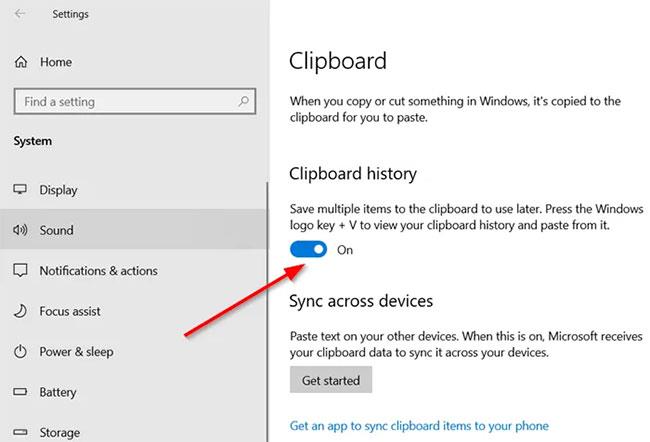
Kapcsolja be a Vágólapelőzmények kapcsolót
Ha nem, fordítsa a kapcsolót Be állásba.
3. Ellenőrizze a Snip & Sketch kapcsolót
Ismét nyissa meg a Beállításokat , válassza ki a Rendszer csempét , és navigáljon az Értesítések és műveletek szakaszhoz .

Kapcsolja be a Snip & Sketch kapcsolót
Itt ellenőrizze, hogy a Snip & Sketch kapcsoló Be állásban van-e .
4. Reset Snip & Sketch
Ha a fenti módszerek nem adják meg a kívánt eredményt, állítsa vissza a Snip & Sketch alkalmazást . Ehhez lépjen a Beállítások > Alkalmazások > Alkalmazások és funkciók menüpontra . Itt kattintson a Snip & Sketch elemre .
A beállítások alatt megjelenik egy Speciális beállítások hivatkozás . Kattintson rá, és a következő képernyőn nyomja meg a Reset gombot.
Reset Snip & Sketch
Ezenkívül eltávolíthat és újratelepíthet alkalmazásokat a Microsoft Store áruházból. Nyissa meg a Beállítások > Alkalmazások > Alkalmazások és funkciók menüpontot , és megjelenik egy Eltávolítás gomb a Snip & Sketch funkcióhoz. Folytassa, és távolítsa el az alkalmazást. Ezután lépjen a Microsoft Store-ba, és telepítse újra az alkalmazást.
5. Húzza ki, majd csatlakoztassa újra az USB-eszközöket
Húzza ki, majd csatlakoztassa újra az USB-eszközeit, például a játékvezérlőket stb., és ellenőrizze, hogy ez segít-e.
6. Használja a PrintScreen billentyűkombinációt a Win + Shift + S helyett
Ehelyett használhatja a PrintScreen billentyűt a Win + Shift + S helyett .
Ehhez nyomja meg a Win + I billentyűket a Beállítások > Könnyű hozzáférés > Billentyűzet megnyitásához , keresse meg a Helymeghatározás A PrtScrn gombbal nyissa meg a képernyőkivágási lehetőséget , majd engedélyezze a funkciót.
7. Javítsa ki a tiszta rendszerindítási állapot problémáit
A harmadik féltől származó folyamatok is zavarhatják a Windows + Shift + S billentyűparancsok működését . A tettes azonosításához hajtson végre tiszta rendszerindítást , és javítsa ki a problémát manuálisan a cikkben leírtak szerint.
Sok sikert kívánok a hibaelhárításhoz!